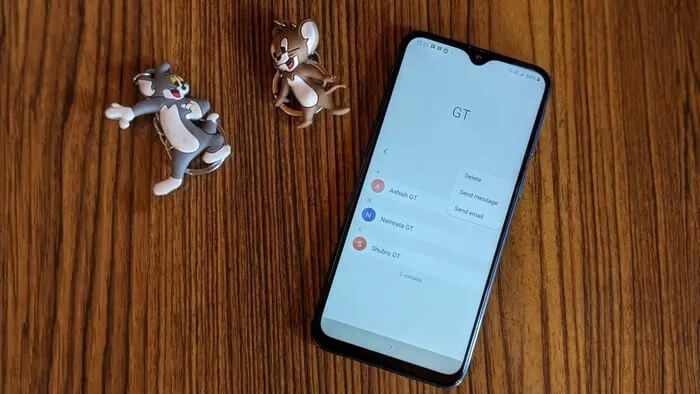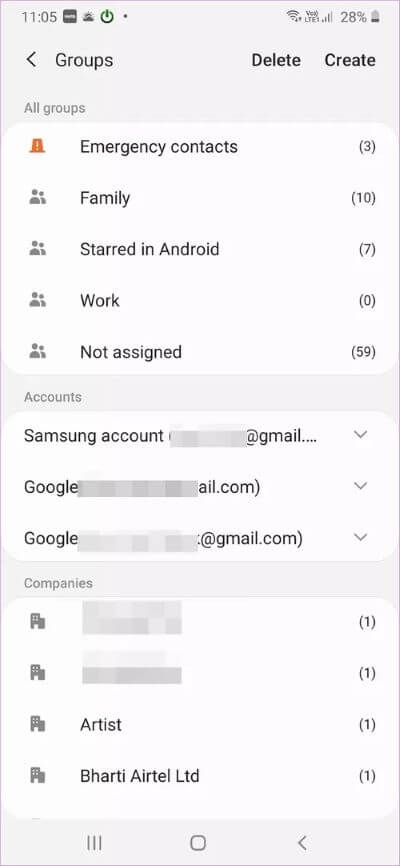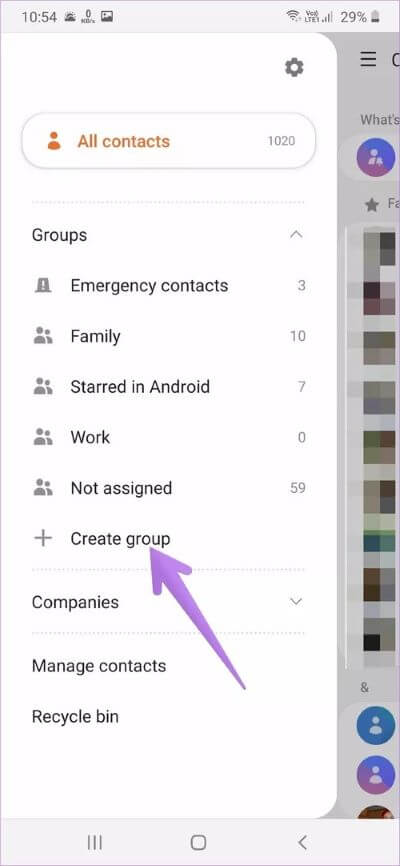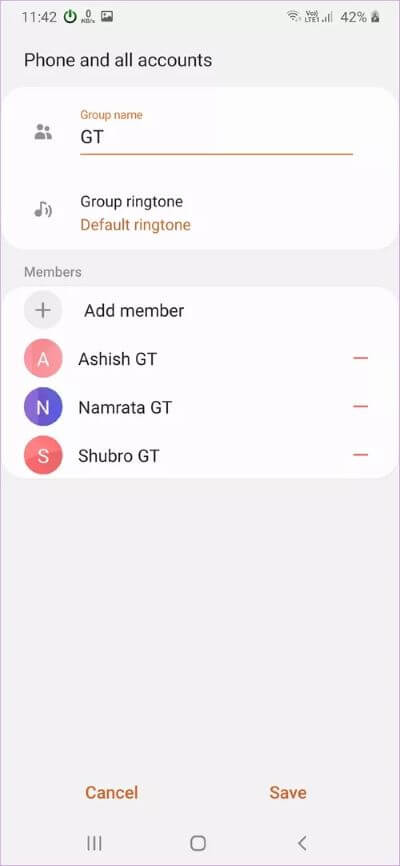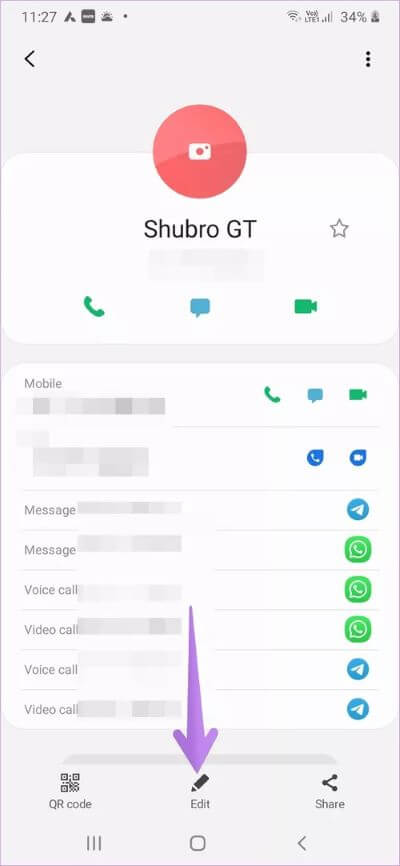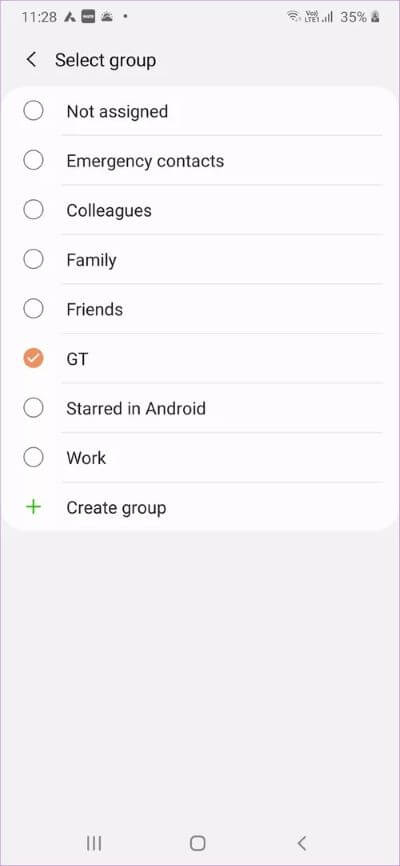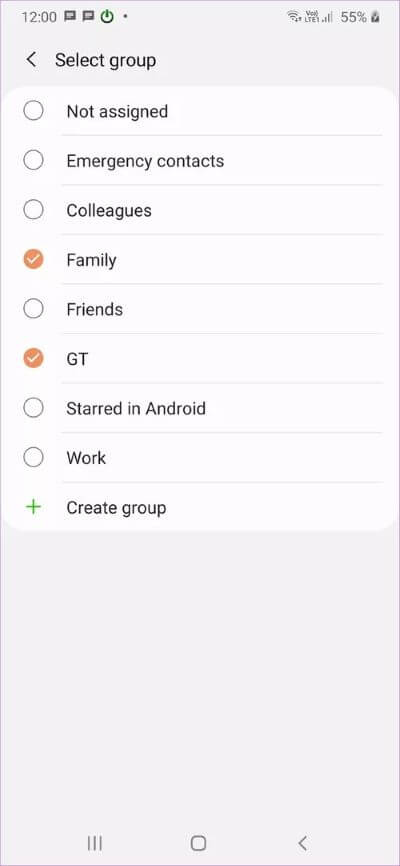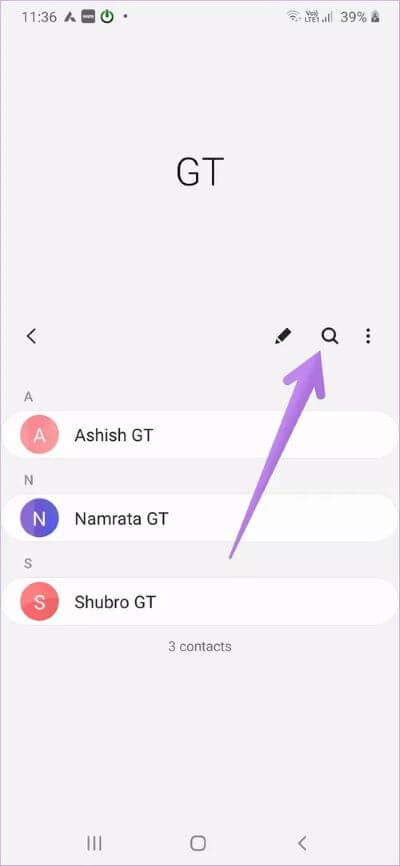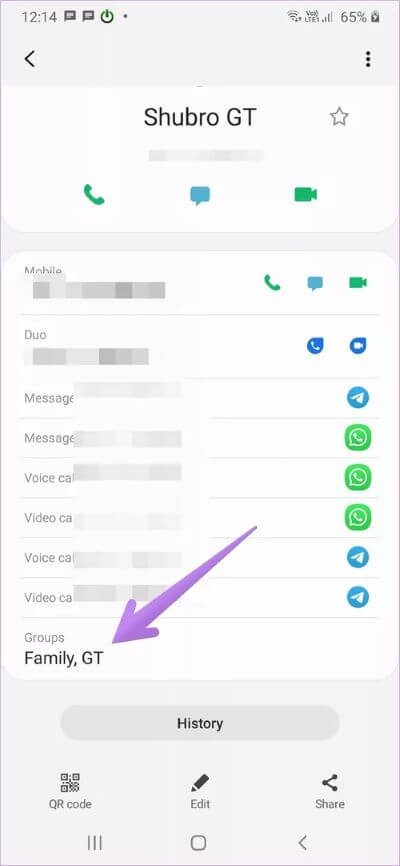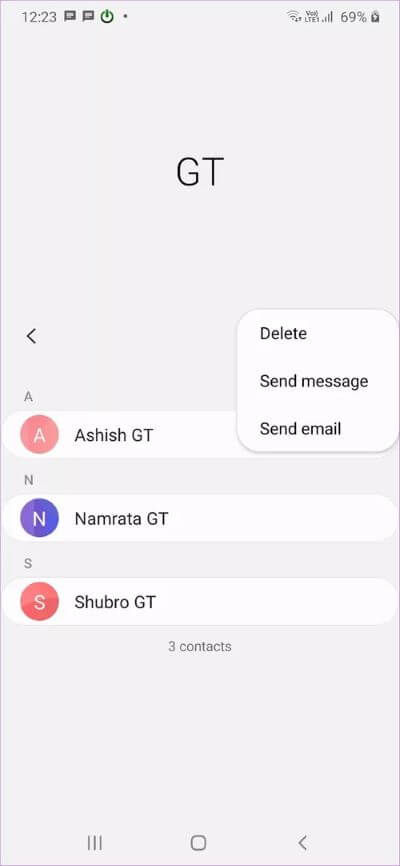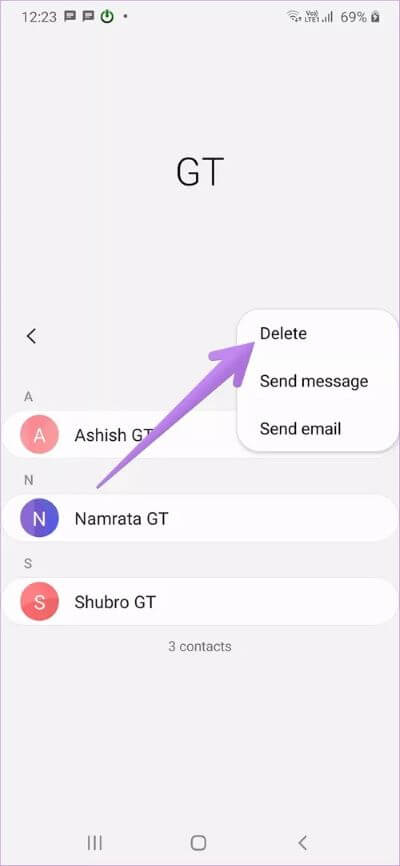دليل لإنشاء مجموعات جهات اتصال وإدارتها على هواتف Samsung
ننظم ملاحظاتنا ووثائقنا وملفاتنا وأشياء مماثلة على هواتفنا. لكن نفس التفكير في تنظيم الاتصالات نادرًا ما يخطر ببالنا. إذا كنت من عدد قليل من الأشخاص الذين يرغبون في تجميع جهات الاتصال وتنظيمها ، فإن هواتف Samsung تقدم تجربة رائعة. يجعل تجميع جهات الاتصال من السهل الاتصال بمجموعة معينة من الأشخاص. دعونا نرى كيفية إنشاء وإدارة مجموعات جهات الاتصال على هواتف Samsung.
يمكنك تجميع جهات الاتصال الخاصة بك بحيث يمكنك إرسال رسالة نصية جماعية أو بريد إلكتروني وتعيين نغمة رنين مشتركة لجميع أعضاء المجموعة. على سبيل المثال ، لدي نغمة رنين منفصلة لمجموعة عائلتي. عندما يتصل بك أحد أفراد العائلة ، أعرف أنه شخص من العائلة وليس مكالمة غير مرغوب فيها بدون النظر إلى هاتفي.
هل أنت متحمس بشأن كيفية استخدام المجموعات في تطبيق Samsung Contacts and Phone؟ دعونا نجد الجواب.
أين يمكن العثور على مجموعات جهات الاتصال على هواتف Samsung
ستجد ميزة مجموعات جهات الاتصال داخل تطبيق Samsung Contacts و Phone. افتح تطبيق Samsung Phone واضغط على علامة التبويب جهات الاتصال في الأسفل. قم بالتمرير لأسفل قليلاً وستحصل على مجموعات. اضغط عليها لعرض المجموعات وإنشاؤها وتحريرها.
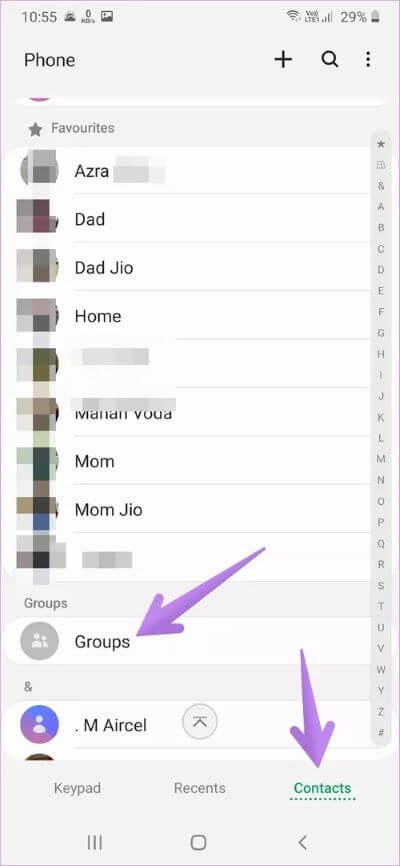
أو بدلاً من ذلك ، افتح تطبيق جهات الاتصال. اضغط على أيقونة ثلاثة أشرطة. قم بتوسيع المجموعات لكشف المجموعات الموجودة ولإنشاء مجموعة.
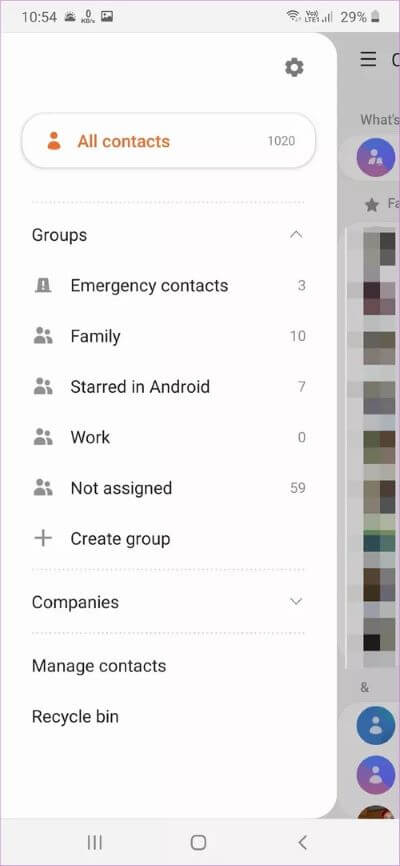
نصيحة للمحترفين: اكتشف كيف تختلف تطبيقات Google Phone و Samsung Phone عن بعضها البعض.
كيفية إنشاء مجموعات اتصال جديدة
تقدم Samsung بضع مجموعات محددة مسبقًا لا يمكن حذفها أو إعادة تسميتها. وتشمل هذه العائلة وجهات الاتصال في حالات الطوارئ والمميزة بنجمة في Android وغير المعينة. يمكنك إضافة جهات اتصال في هذه المجموعات إذا بدا الاسم مناسبًا أو إنشاء اسم خاص بك.
هناك طريقتان لإنشاء مجموعة. يمكنك القيام بذلك إما من تطبيق جهات الاتصال أو تطبيق الهاتف. في تطبيق الهاتف ، انتقل إلى علامة التبويب جهات الاتصال واضغط على المجموعات ، كما هو موضح في القسم أعلاه. اضغط على زر إنشاء في الجزء العلوي لإنشاء مجموعة جديدة.
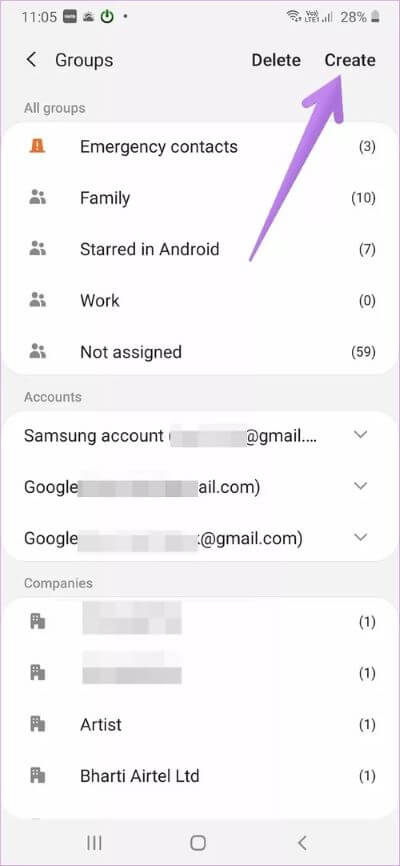
قم بتعيين اسم مجموعة في المربع المتاح. اختر نغمة رنين إذا كنت تريد تعيين نغمة رنين للمجموعة. يمكنك تعديله لاحقًا. اضغط على إضافة عضو واختر جهات الاتصال التي تريد إضافتها في مجموعة معينة. اضغط على زر حفظ.
بدلاً من ذلك ، افتح تطبيق جهات الاتصال وانقر على أيقونة شريط الثلاثة. اضغط على إنشاء مجموعة ضمن المجموعات. أضف اسم مجموعة وأضف جهات اتصال باستخدام خيار إضافة عضو.
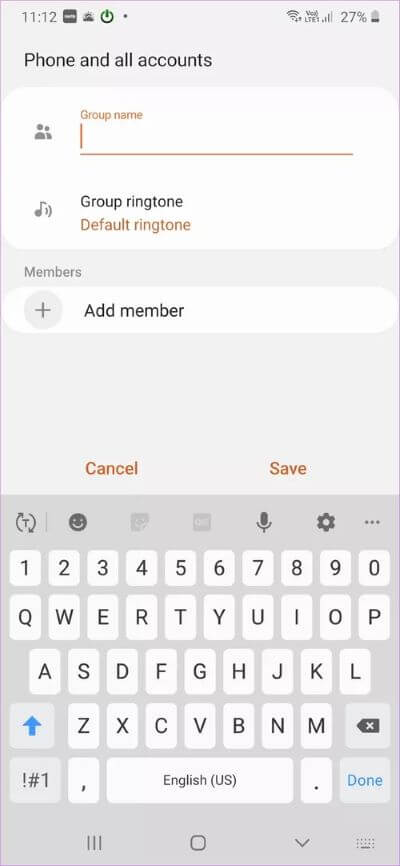
كيفية إضافة أو إزالة أعضاء من مجموعات الاتصال
هناك ثلاث طرق للقيام بذلك. أولاً ، يمكنك إضافة أعضاء أثناء إنشاء مجموعة ، كما هو موضح أعلاه. بخلاف ذلك ، هناك طريقتان أخريان.
الطريقة 1: عن طريق تحرير المجموعة
يمكن إضافة الأعضاء أو إزالتهم عندما تقوم بتحرير مجموعة. لذلك ، افتح المجموعة إما من تطبيق جهات الاتصال أو الهاتف ، كما هو موضح في قسم مكان العثور على المجموعات. اضغط على المجموعة التي تريد تحريرها. اضغط على أيقونة تحرير في المجموعة. اضغط على خيار إضافة عضو لإضافة جهة اتصال. لإزالة عضو ، اضغط على أيقونة الإزالة الحمراء (–) بجانب العضو. اضغط على حفظ لتخزين التغييرات.
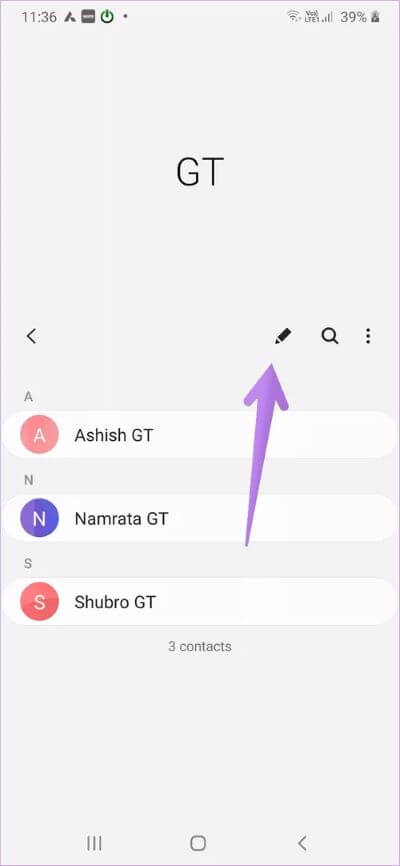
نصيحة للمحترفين: لإضافة نفس جهة الاتصال إلى مجموعات متعددة ، افتح المجموعات وأضفها كعضو.
الطريقة 2: من جهات الاتصال الفردية
يمكنك تعيين مجموعة للاتصال بها أثناء تحرير جهات الاتصال الفردية. لذلك ، افتح أي جهة اتصال من تطبيق جهات الاتصال أو الهاتف الذي تريد إضافته إلى مجموعة. اضغط على زر تحرير.
سيتم فتح شاشة تحرير جهة الاتصال. ابحث عن خيار المجموعات. اضغط عليها واختر مجموعة موجودة. ارجع واضغط على حفظ.
نصيحة للمحترفين: يمكنك إضافة جهة اتصال إلى مجموعات متعددة. لذلك ، حدد المربعات بجوار مجموعات متعددة.
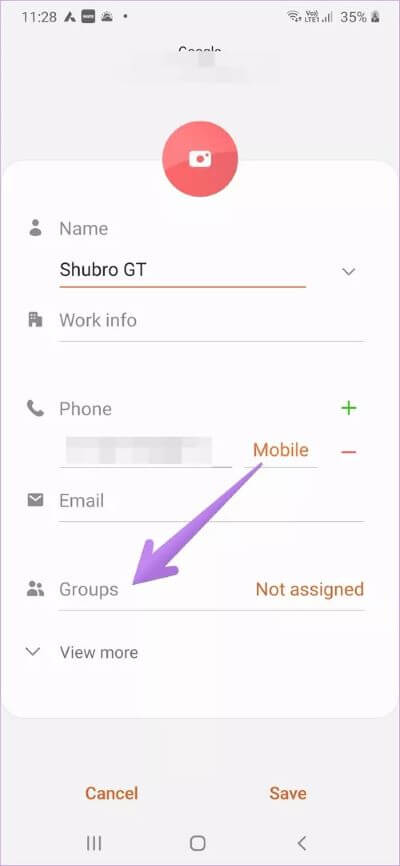
نصيحة للمحترفين: في حالة عدم وجود مجموعة من اختيارك ، يمكنك إنشاء مجموعة جديدة من جهة اتصال فردية أيضًا ، كما يتضح من لقطة الشاشة أعلاه.
وبالمثل ، إذا قمت بتعيين مجموعة إلى جهة اتصال وتريد إزالتها ، فافتح جهة الاتصال. اضغط على أيقونة تحرير.
اضغط على المجموعات وقم بإلغاء تحديد المجموعات التي لا تريد ربطها بجهة الاتصال. اضغط على حفظ في الشاشة السابقة.
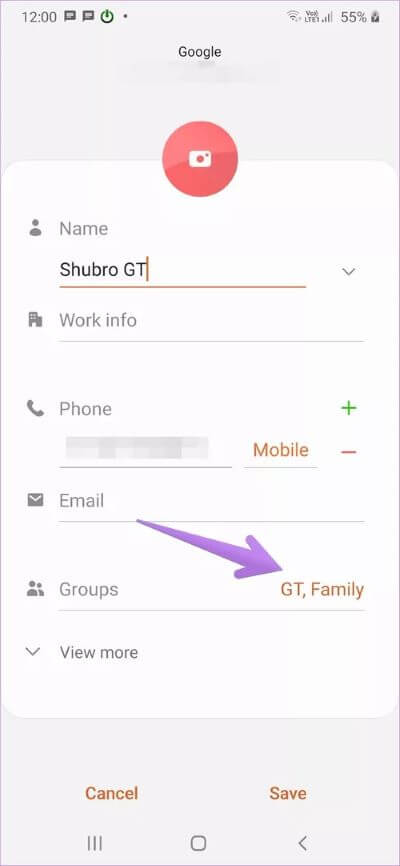
كيفية التحقق من المجموعات المعينة
في كثير من الأحيان ، ترغب في التحقق مما إذا تمت إضافة جهة اتصال إلى أي مجموعة أم لا. يمكنك القيام بذلك بطريقتين. افتح المجموعة. استخدم أيقونة البحث للبحث عن جهة اتصال إذا كانت المجموعة لديها العديد من جهات الاتصال.
الطريقة المذكورة أعلاه مملة بعض الشيء إذا كانت جهة اتصال تنتمي إلى مجموعات متعددة. لذا فإن الطريقة الأخرى هي فتح جهة الاتصال مباشرة من تطبيق جهة الاتصال أو الهاتف. سترى المجموعات المخصصة تحت قسم المجموعات. إذا لم يتم تعيين مجموعة لجهة الاتصال ، فلن ترى خيار المجموعة.
نصيحة للمحترفين: اطلع على النصائح والحيل لاستخدام وظيفة الاتصال بأفضل طريقة ممكنة على هواتف Samsung.
كيفية تغيير اسم المجموعة ونغمة الرنين
بالنسبة للمجموعات التي قمت بإنشائها بنفسك ، يمكنك إعادة تسميتها في أي وقت. ومع ذلك ، لا يمكن تحرير أسماء المجموعات التي تم إنشاؤها بواسطة Samsung. لإعادة تسمية مجموعة ، افتح المجموعة واضغط على أيقونة تحرير. أدخل اسمًا جديدًا. على نفس الشاشة ، يمكنك إضافة نغمة رنين للمجموعة أو إزالتها أو تغييرها. سيتم استخدام نفس نغمة الرنين لجميع أعضاء المجموعة.
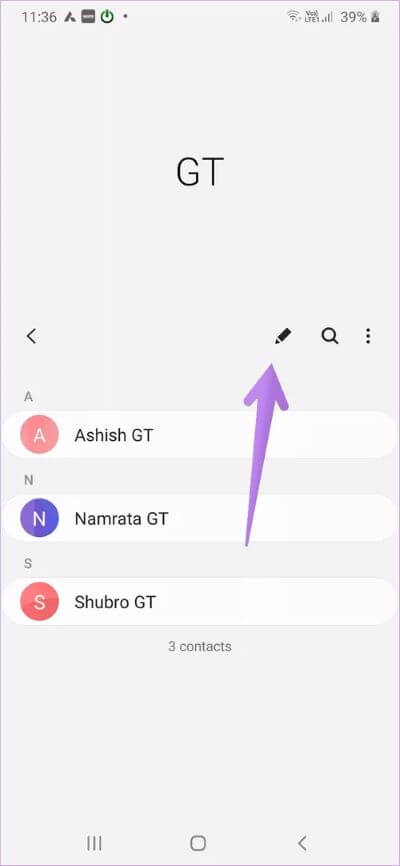
نصيحة للمحترفين: تعرف على كيفية إنشاء نغمة الرنين الخاصة بك على هواتف Android.
كيفية إرسال نص أو بريد إلكتروني إلى جميع جهات اتصال المجموعة
من أفضل فوائد إنشاء المجموعات في Samsung إرسال رسالة نصية جماعية أو بريد إلكتروني. للقيام بذلك ، افتح المجموعة المطلوبة من تطبيق جهات الاتصال أو الهاتف ، كما هو موضح أعلاه. اضغط على أيقونة ثلاثية النقاط. حدد إرسال رسالة أو إرسال بريد إلكتروني. أضف رسالتك وأرسلها. سيتم إرسال الرسالة أو البريد الإلكتروني إلى جميع جهات الاتصال في تلك المجموعة.
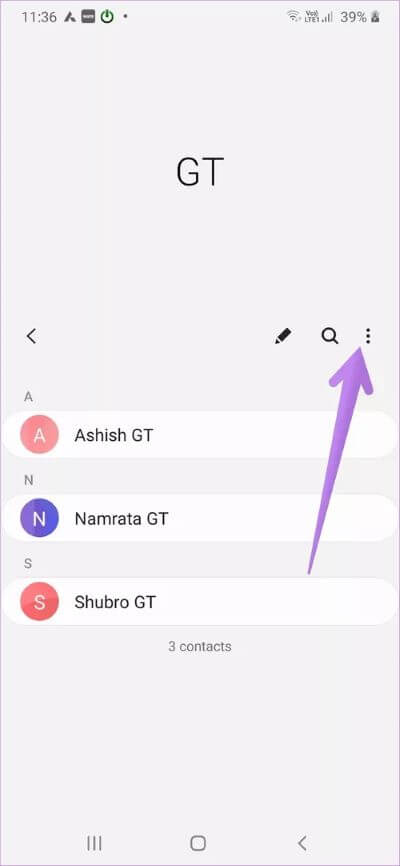
كيف تحذف مجموعة جهات اتصال
لحذف مجموعة جهات اتصال قمت بإنشائها على هاتف Samsung الخاص بك ، افتح المجموعة. اضغط على أيقونة ثلاثية النقاط. حدد حذف منه. سيتم سؤالك عما إذا كنت تريد حذف المجموعة فقط أو حذف كل من المجموعة وأعضائها. حدد الخيار الأول إذا كنت لا تريد حذف جهات الاتصال من هاتفك. اذهب مع الثاني إذا كنت تريد حذف جهات الاتصال بشكل مجمّع.
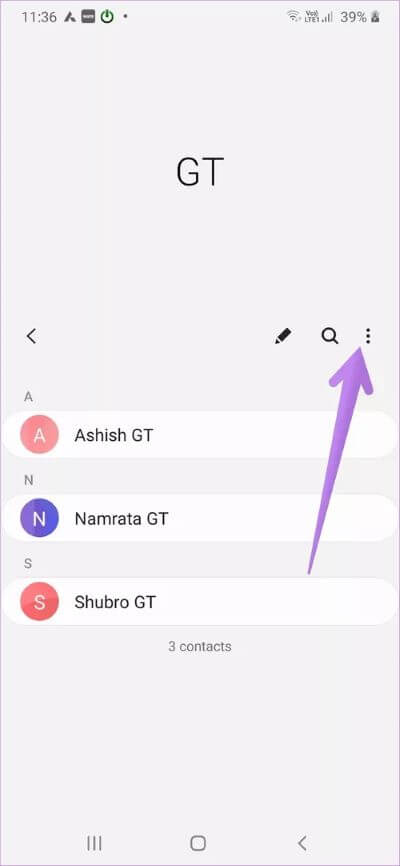
يا لها من فكرة
يعد إنشاء مجموعات لتنظيم جهات الاتصال فكرة مدروسة من Samsung. نأمل أن تقوم العلامات التجارية الأخرى أيضًا بتكرار الميزة. كما أنه يساعد على حذف جهات الاتصال بشكل مجمّع إذا لم تكن بحاجة إليها بعد حدث أو شيء مشابه.